Pengantar
Hanya juffEd adalah editor yang mengaku ramah pemula. Menawarkan sintaks hihglighting untuk lebih dari 20 bahasa. Menurut bahasa pemrograman, ia memiliki kemampuan untuk membuat indentasi otomatis. Ini melipat blok kode. Apa lagi yang dibutuhkan seseorang selain sesi! Namun, editornya sangat ringan. Dibutuhkan lebih sedikit memori dan tidak meninggalkan apa pun setelah mengakhiri program.
Pada langkah selanjutnya, Anda akan melihat saya menginstal dan bekerja dengan program langkah demi langkah. Saya akan menggunakan edisi Ubuntu 20.04 LTS. Instruksi juga dapat diterapkan ke varian Ubuntu lainnya.
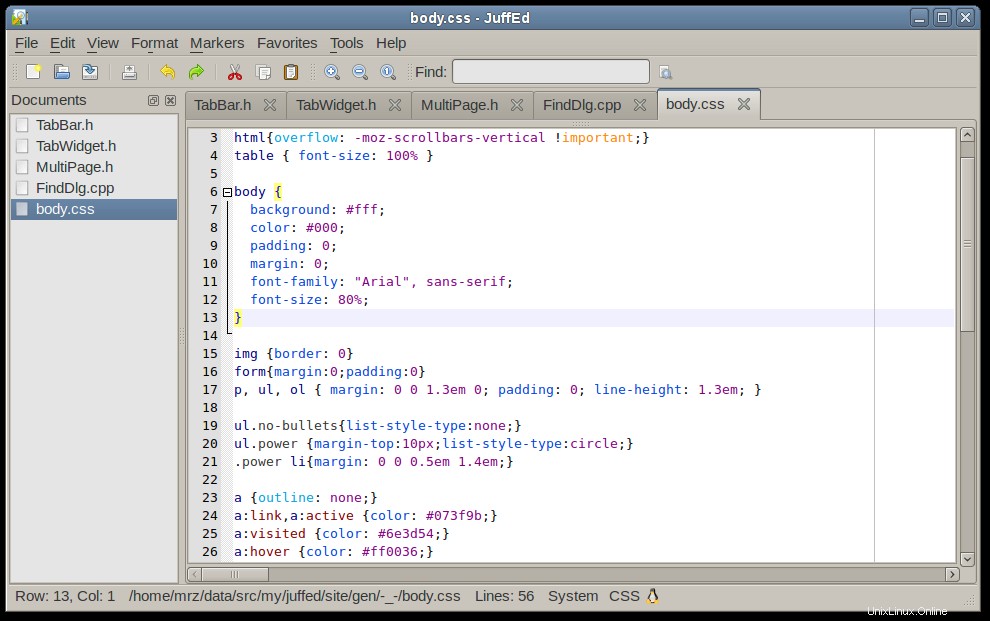
Prasyarat yang Diperlukan Untuk Editor juffEd
Editor tidak memiliki persyaratan apa pun.
Langkah 1. Instal juffED Editor di Ubuntu LTS
Anda perlu memperbarui repositori sistem Ubuntu untuk menginstal editor juffEd versi terbaru dan berfungsi.
$ sudo apt update
Segera setelah diperbarui, Anda memerlukan perintah berikut untuk memulai proses penginstalan.
$ sudo apt install juffed

Editor juffEd sekarang diinstal pada sistem Ubuntu kami. Saya akan melakukan beberapa verifikasi dan memeriksa mekanisme peluncuran di langkah selanjutnya.
Langkah 2. Verifikasi Instalasi Editor juffEd
Sekarang kita akan melihat apakah kita dapat memverifikasi instalasi editor menggunakan baris perintah dan metode grafis. Mari kita coba perintah berikut.
$ juffed --version

Sepertinya kami dapat memverifikasi versi juffEd dan keberadaan di sistem kami menggunakan baris perintah.
Mari kita coba secara grafis.
Jika Anda pergi ke dasbor Anda dan mencari editor juffEd maka sesuatu di bawah ini akan tersedia.
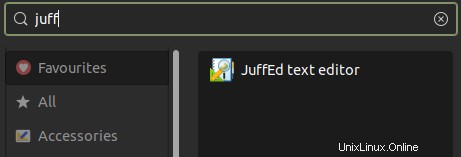
Ini berarti kita dapat menggunakan baris perintah dan antarmuka pengguna grafis untuk menemukan editor.
Langkah 3. Luncurkan juffEd Editor
Anda dapat memanggil editor juffEd melalui baris perintah atau meluncurkannya menggunakan dasbor grafis. Keduanya akan baik-baik saja.
Dalam kasus baris perintah, jalankan perintah berikut.
$ juffEd
Dan dalam kasus dasbor grafis, coba cari sistem seperti yang ditunjukkan di bawah ini.
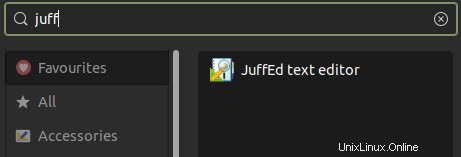
Sekarang Anda memegang kendali untuk meluncurkan editor.
Begini tampilannya saat diluncurkan.
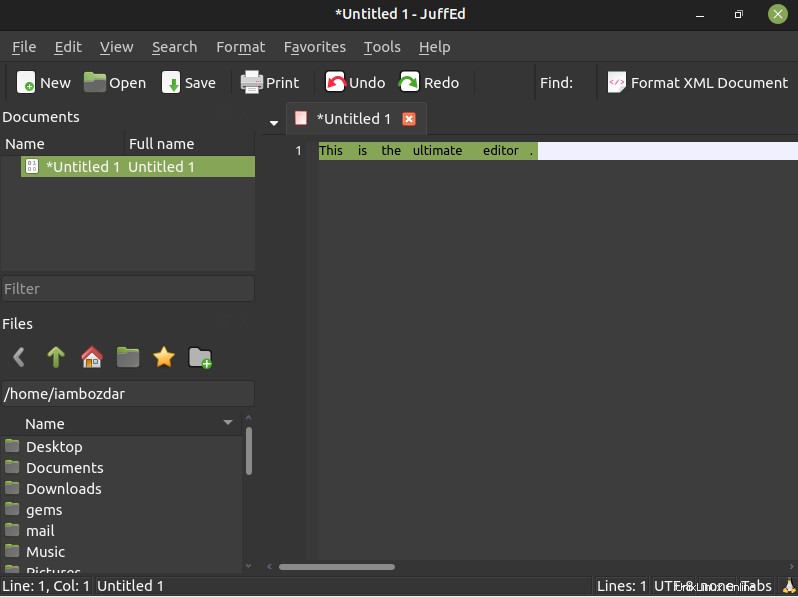
Langkah 4. Copot pemasangan juffEd Editor Dari Ubuntu 20.04
Pada titik ini, Anda telah cukup belajar untuk bergerak maju. Jika Anda tidak memerlukan editor juffEd lagi di sistem Anda. Anda cukup menghapusnya dari sistem Anda. Gunakan perintah di bawah ini.
$ sudo apt remove juffed
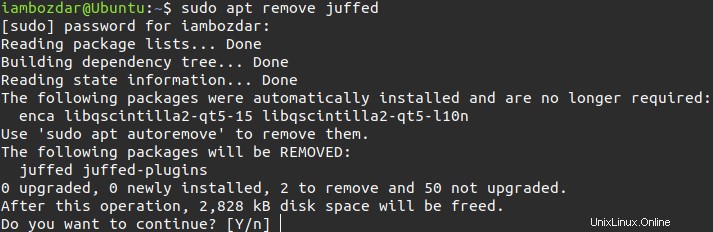
Kesimpulan
Hari ini saya mencoba memandu Anda melalui sumber terbuka yang luar biasa dan editor pemrograman gratis. Saya harap Anda menikmati juffEd Editor.